Kendinizi korumaya yardımcı olmak için bilgisayarınızın BIOS'unu nasıl güncelleyebileceğiniz aşağıda açıklanmıştır
Yayınlanan: 2018-06-04Sisteminizin temel bileşenlerini etkileyen büyük, korkutucu güvenlik açıklarına ilişkin raporları görmeden bugünlerde haberlere bakamayacağımızı hissediyoruz. Daha geçen hafta Microsoft ve Google, bu yıl teknoloji haber döngülerinden çok uzak olmayan Spectre ve Meltdown güvenlik açıklarının teknik varyantları olan Rogue System Register Read ve Spekülatif Mağaza Bypass'ı duyurdu.
Peki bu sizin için ne anlama geliyor? Bu muhtemelen CPU'nuz için uğraşmanız gereken, muhtemelen sisteminiz için bir ürün yazılımı güncellemesi şeklinde sunulan bazı güncellemeleriniz olacağı anlamına gelir. Buna geleneksel olarak BIOS güncellemesi denir, ancak bunun yerine Birleşik Genişletilebilir Ürün Yazılımı Arayüzünüzü veya UEFI'yi güncellemeniz daha olasıdır.
Bunların hepsi size Yunanca geliyorsa, endişelenmeyin. Standart bir işletim sistemi güncellemesinden biraz daha karmaşık olsa da, BIOS'unuzu güncellemekten korkmanıza gerek yok - günümüzde oldukça kolay bir işlem.
Mac kullanıcılarının işi kolay
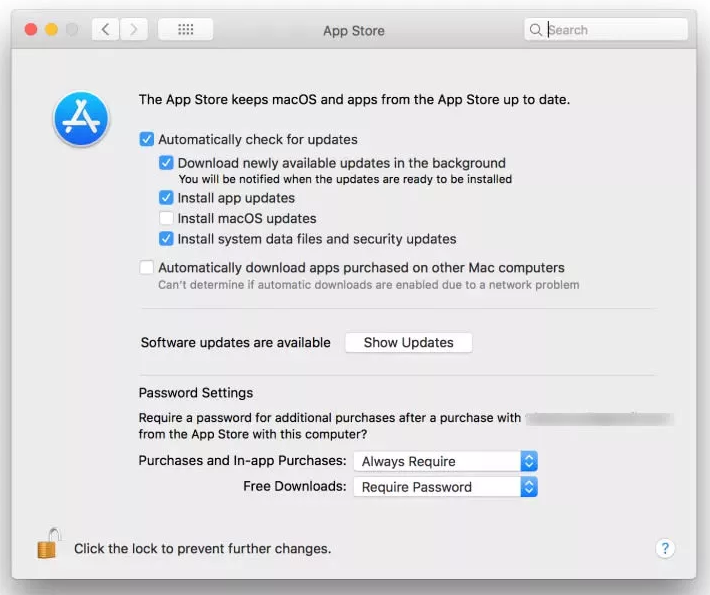
Resim: Cankurtaran
Tamam, yani bir Mac kullanıcısıysanız ve haberlerdeki donanım sorunlarını ele alan güvenlik güncellemelerini kaçırmaktan endişe ediyorsanız - endişelenmeyin. App Store, siz söylerseniz sistem güncellemelerini sizin için otomatik olarak indirir veya otomatik rotayı beğenmezseniz düzenli olarak kontrol edebilirsiniz. Apple bu süreci ağrısız hale getiriyor ve kapalı bir ekosisteme sahip olmaları onlara faydalarından biri.
Windows kullanıcıları, pek değil
Biraz kahve yap ve rahatça otur, bir süre burada olabilirsin. Sisteminizin donanım yazılımını güncelleme işlemi korkunç değil, ancak Mac'teki kadar kolay değil. Her şeyden önce, Windows Update'i kontrol edin. Bu, anakart BIOS'unu güncellemeyecek, ancak tüm sistem dosyalarınızı herhangi bir hata düzeltmesi veya güvenlik güncellemesi içerecek şekilde güncelleyecektir.
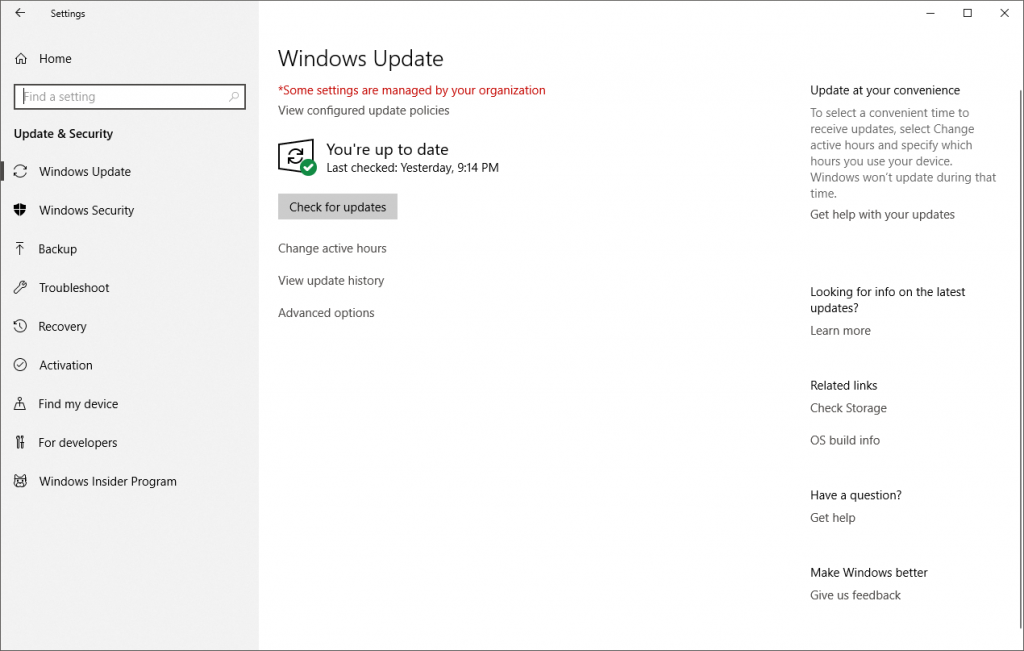
Dizüstü bilgisayar kullanıcısıysanız, herhangi bir sürücü veya BIOS güncelleme dosyası almanın en iyi yolu üreticinin web sitesine gidip destek bölümünü aramaktır. Kullanmakta olduğunuz dizüstü bilgisayarın tam markasını ve modelini bilmeniz gerekecek ve bu muhtemelen makinenizin alt tarafındaki bir etikette olacaktır.
Dizüstü bilgisayarınız üreticiye zaten kayıtlıysa, web sitelerinde hesabınıza giriş yaparak ve hesabınızın kayıtlı cihazlardan bahseden bölümüne bakarak genellikle buna daha kolay bir yol elde edebilirsiniz. Her üretici, güncellemelerini sitelerinde farklı konumlarda barındırır, bu nedenle bu biraz arama gerektirebilir.
Şans sizden yanaysa, dizüstü bilgisayar üreticiniz, belirli makineniz için hangi sürücülere ve güncellemelere ihtiyacınız olduğunu bulmanıza yardımcı olacak bir tür yazılım yardımcı programı sunacaktır. Güncelleme işlemini daha kolay hale getirmek için bir BIOS güncelleme yardımcı programı da olabilir.
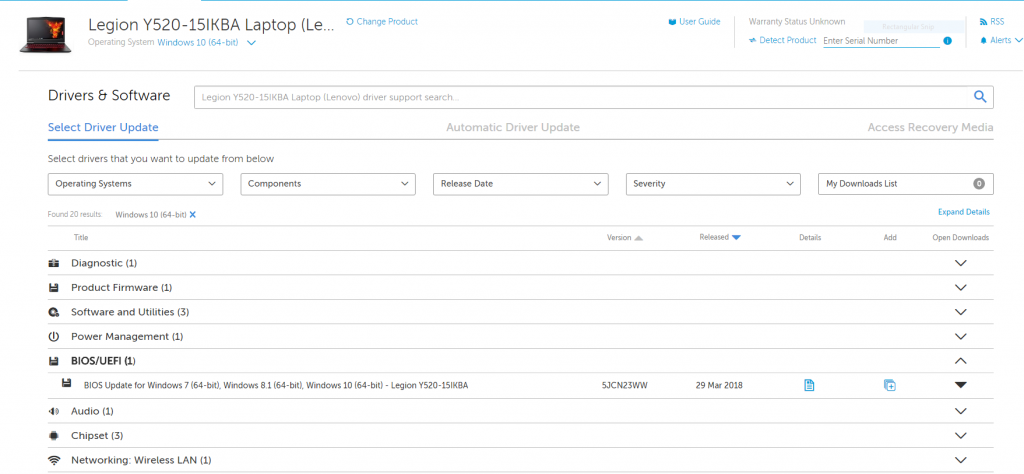
Milyonlarca farklı dizüstü bilgisayar vardır ve BIOS'unuzu güncelleme süreci aynı üreticide bile değişiklik gösterebilir. Üreticinizin sizin için tüm güncellemelerinizi çalıştırmak için kendi yardımcı programı yoksa, en azından en son BIOS dosyasını aramak isteyeceksiniz.
Bu güncellemenin daha sonra özel bir yardımcı program kullanılarak veya önyüklenebilir bir USB anahtarı yapmak ve BIOS güncellemesini MS-DOS'tan çalıştırmak için Rufus gibi bir araç kullanılarak yüklenip yüklenmeyeceği, tamamen dizüstü bilgisayar üreticinizin bu tür güncellemeleri nasıl ele aldığına bağlıdır.
Bir masaüstü bilgisayardaysanız, güncelleme için de birkaç seçeneğiniz vardır. Sisteminizin üreticisi, özellikle önceden oluşturulmuş bir sistem satın aldıysanız, BIOS güncellemelerini sunan kişi olabilir. Eğer öyleyse, dizüstü bilgisayar kullanıcıları ile aynı yoldur. BIOS güncellemelerini bu şekilde almak için anakartınızın üreticisini de araştırmanız gerekebilir, bu esas olarak sisteminizi kendiniz kurduysanız içindir.

Sisteminizde hangi anakartın olduğunu bilmiyorsanız – Windows Tuşu + R tuşlarına basın, 'msinfo32' yazın ve Sistem Üreticisi ve Sistem Modeli listelerini arayın. Bu yeterli ayrıntı göstermiyorsa, size yardımcı olması için CPU-Z veya HWInfo gibi üçüncü taraf bir uygulama kullanabilirsiniz.

Üreticinizi ve model numaranızı bulduktan sonra üreticinin web sitesinde ilgili destek sayfasını arayın. Tıpkı dizüstü bilgisayar talimatlarında olduğu gibi, ana kartınız için sürücüler sayfasını ve ardından sürücülerinizi ve ürün yazılımını sizin için güncelleyecek bir yardımcı program, bir BIOS dosyası veya bir BIOS dosyası ve yanıp sönen yardımcı program kombinasyonunu arayacaksınız.
Aldığınız dosyaya bağlı olarak BIOS güncelleme süreciniz farklılık gösterecektir. Çoğunlukla kendinizi doğrudan Windows'tan bir yardımcı program çalıştırırken veya dosyayı bir USB sürücüsüne kopyalarken, bilgisayarlarını yeniden başlatırken, BIOS'a girmek ve güncellenmiş BIOS dosyasını flaş etmek için POST sırasında DEL tuşuna (veya sisteminizin kullandığı herhangi bir tuşa) basarken bulacaksınız. anakart üzerine.
Bazen bunu bulmak biraz zor olabilir, Gigabyte anakartımda ekranın alt kısmındaki küçük bir açılır pencerede kolayca bulunur. Sisteminizde herhangi bir hız aşırtma yapıyorsanız, güncellemeden önce her şeyi stok yapılandırmasına koymak için BIOS sıfırlama seçimini kullanın.
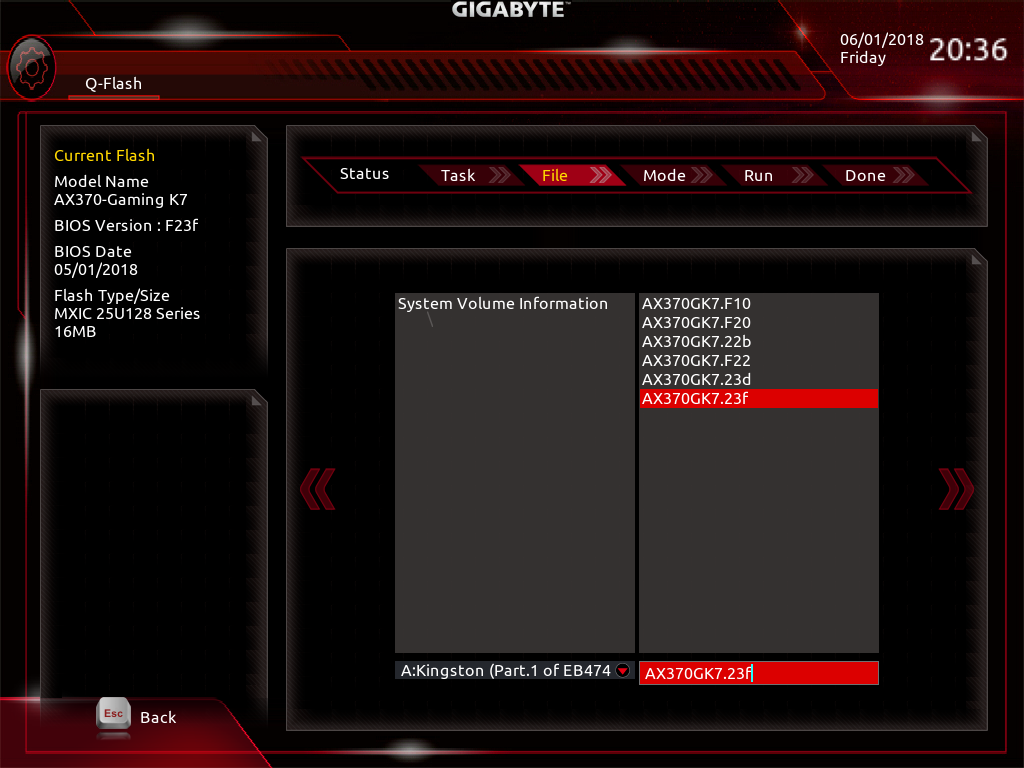
Anakart üreticiniz, belirli bir anakart için bunu en iyi nasıl yapacağınıza dair belgelere sahip olacaktır, bu nedenle burada bahsetmediğim bir şey olabileceğinden, doğru adımlar için destek sayfalarına bakmanızı öneririm.
Sadece Bilginize – BIOS güncellemeleri biraz korkutucu olabilir
Bilginiz olsun, BIOS güncellemeleri aldatıcı bir şekilde basittir ve aynı zamanda uğraşmak istemeyeceğiniz bir şeydir - bir şeyler ters giderse, büyük zaman içinde ters gider. BIOS güncellemesini çalıştırmadan önce, her ihtimale karşı önemli dosyalarınızı yedeklediğinizden emin olun. İkincil bir sürücüde yeterli alanınız varsa, sistem görüntüsü oluşturmak için Macrium Reflect gibi bir şey de kullanabilirsiniz. Dizüstü bilgisayarınızın pil gücüyle değil bir elektrik prizine takılı olduğundan emin olun ve güncelleme yardımcı programı size güvenli olduğunu söylemediği sürece güncelleme işlemi sırasında masaüstünüzü veya dizüstü bilgisayarınızı kapatmayın veya yeniden başlatmayın.
Güncelleme tamamlandıktan sonra, sisteminizin BIOS'unu yeniden başlatmanız gerekebilir - genellikle önyüklenirken DEL veya F2 düğmelerini karıştırarak - ve daha önce yapılandırılan ayarları sıfırlamanız gerekebilir. Ayrıca muhtemelen sahip olduğunuz tüm fan ayarlarını yeniden yapmanız gerekecek ve daha önce sahip olduğunuz hız aşırtmalarını uygulayabilirsiniz.
Sistem üreticinizin çoğu üreticiye benzer olduğunu varsayarsak, bir otomatik güncelleme programı çalıştırmıyorsanız, üreticinizin destek sayfasını düzenli olarak kontrol ederek BIOS güncellemelerini öğrenmeniz gerekir. Bunu sağlamanın iyi bir yolu, en sevdiğiniz takvimde yinelenen bir hatırlatıcı oluşturmaktır, böylece temel bileşenleriniz için kritik olan hiçbir şeyi kaçırmazsınız.
BIOS'unuzu yakın zamanda güncellediniz mi veya onu arka plana mı itiyorsunuz? Yorumlarda bize bildirin.
